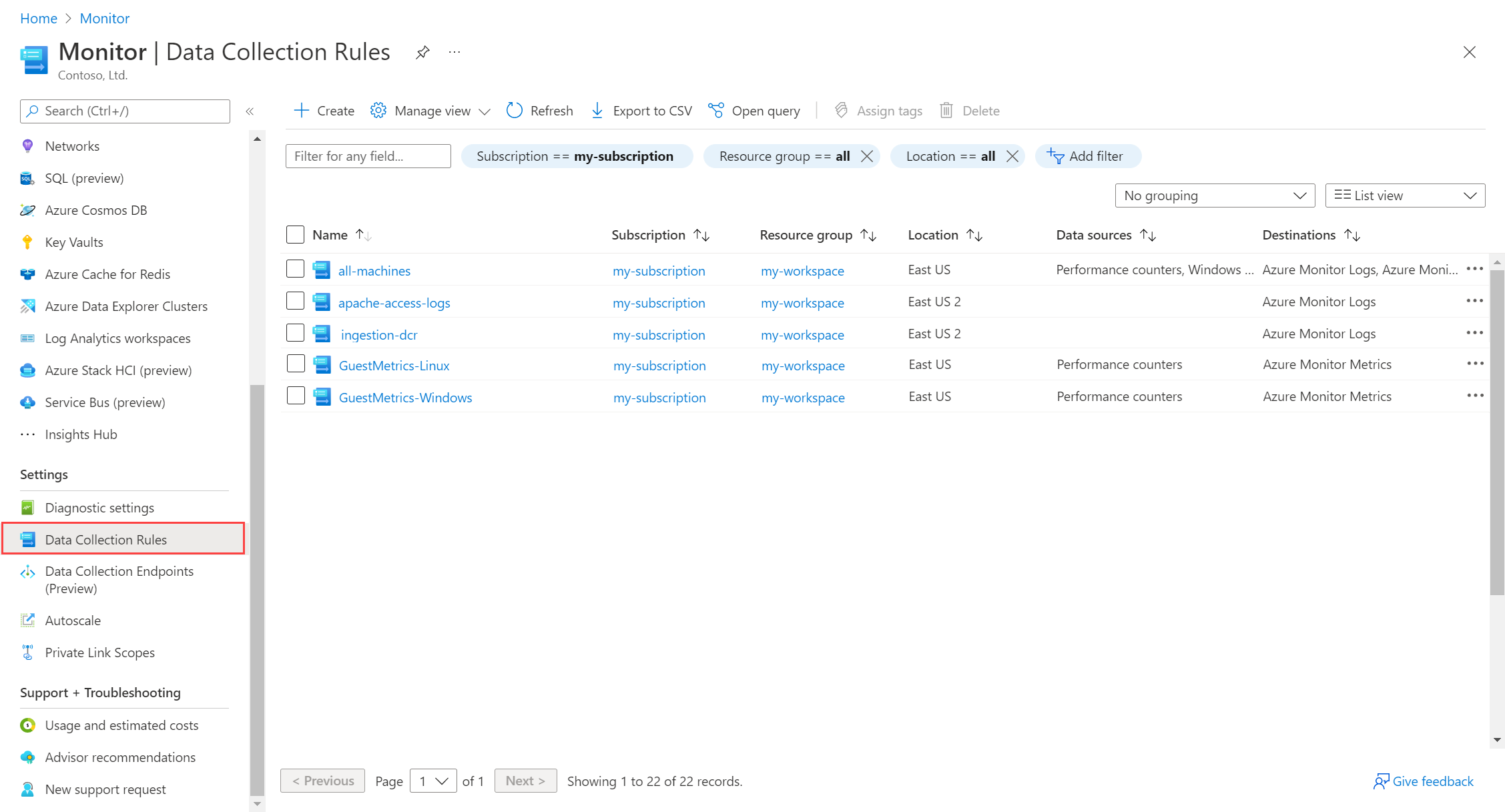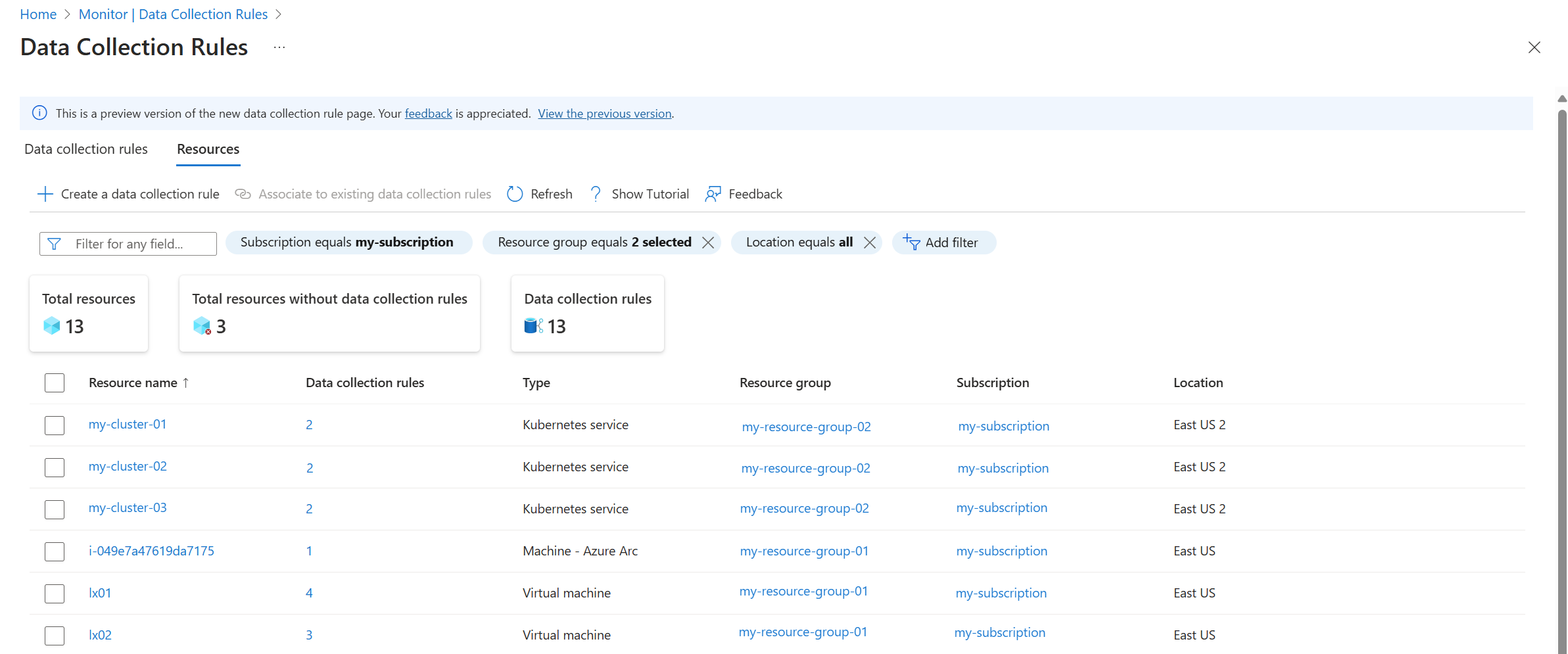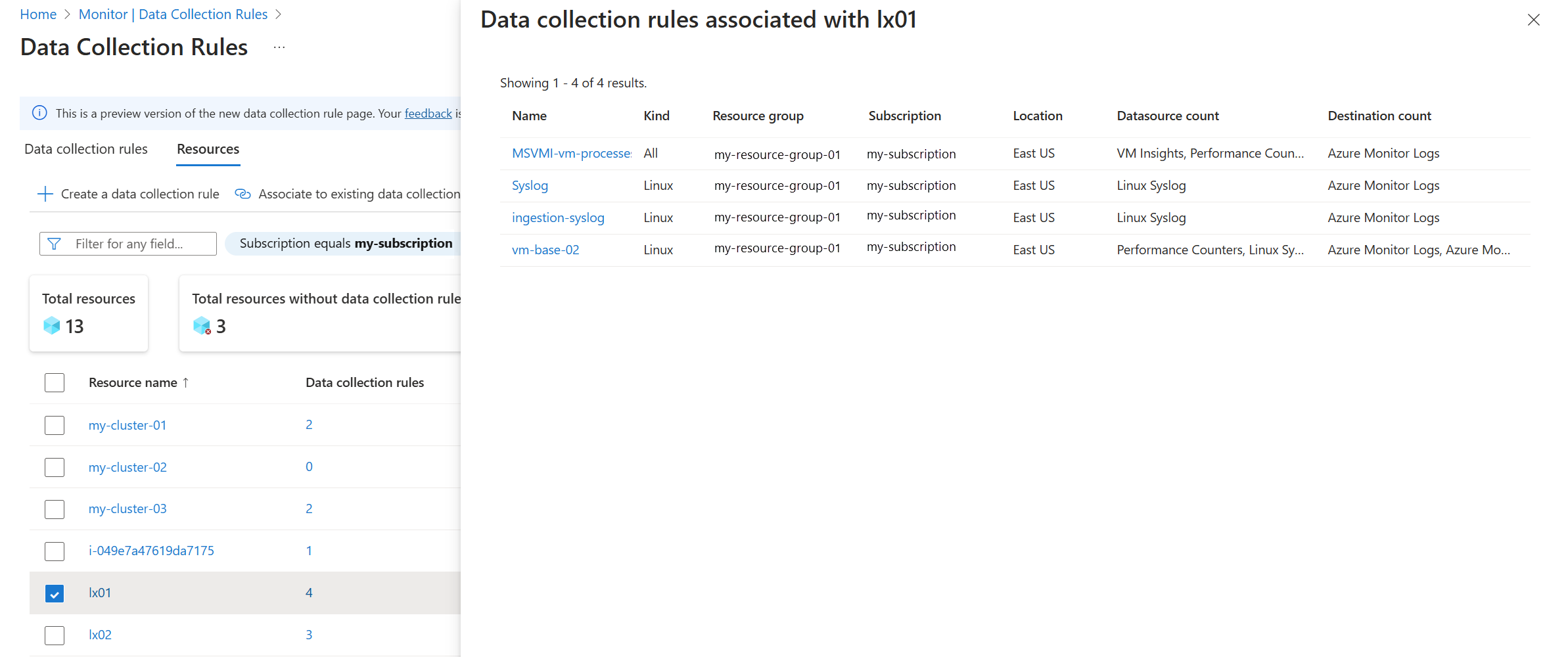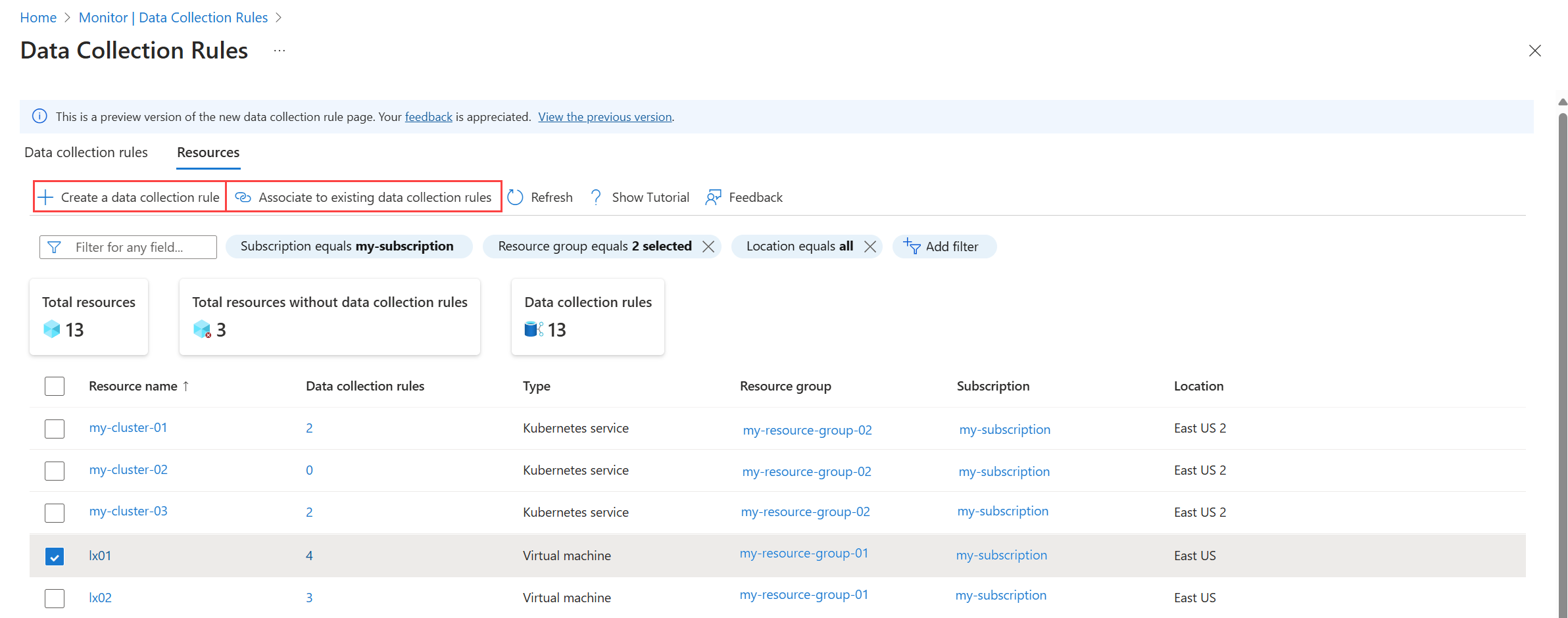Zobrazení pravidel shromažďování dat ve službě Azure Monitor
Existují různé způsoby zobrazení řadičů domény ve vašem předplatném a prostředky, ke kterým jsou přidružené.
Pokud chcete zobrazit žádosti o přijetí změn na webu Azure Portal, vyberte pravidla shromažďování dat v části Nastavení v nabídce Monitorování.
Výběrem dcR zobrazíte podrobnosti, včetně prostředků, ke kterým je přidružený. U některých řadičů domény možná budete muset k zobrazení podrobností použít zobrazení JSON. Podrobnosti o tom, jak je můžete upravit, najdete v tématu Vytváření a úpravy pravidel shromažďování dat (DCR) ve službě Azure Monitor .
Poznámka:
I když toto zobrazení zobrazuje všechny žádosti o obnovení domény v zadaných předplatných, výběrem tlačítka Vytvořit vytvoříte kolekci dat pro agenta služby Azure Monitor. Podobně tato stránka vám umožní upravovat jenom žádosti o řadiče domény pro agenta Azure Monitoru. Pokyny k vytváření a aktualizaci dcR pro jiné pracovní postupy najdete v tématu Vytváření a úpravy pravidel shromažďování dat (DCR) ve službě Azure Monitor.
Prostředí DCR ve verzi Preview
Nově je k dispozici verze Preview nového prostředí portálu Azure Portal pro žádosti o přijetí změn. Tuto možnost povolíte výběrem možnosti na zobrazeném banneru.
Prostředí preview spojuje řadiče domény a prostředky, ke kterým jsou přidružené. Seznam můžete zobrazit podle pravidla shromažďování dat, které zobrazuje počet prostředků přidružených k jednotlivým řadičům domény, nebo prostředky, které zobrazují počet řadičů domény přidružených k jednotlivým prostředkům.
Zobrazení pravidel shromažďování dat
V zobrazení pravidla shromažďování dat představuje počet prostředků, které mají přidružení pravidla shromažďování dat k řadiči domény. Kliknutím na tuto hodnotu otevřete zobrazení Prostředky pro tento řadič domény.
Zobrazení zdrojů
Zobrazení Prostředky obsahuje seznam všech prostředků Azure, které odpovídají vybranému filtru, ať už mají přidružení DCR, nebo ne. Dlaždice v horní části zobrazení uvádějí počet uvedených celkových prostředků, počet prostředků, které nejsou přidružené k řadiči domény, a celkový počet řadičů domény odpovídajících vybranému filtru.
Sloupec Pravidla shromažďování dat představuje počet řadičů domény přidružených k jednotlivým prostředkům. Kliknutím na tuto hodnotu otevřete nové podokno se seznamem řadičů domény přidružených k prostředku.
Důležité
Ne všechny řadiče domény jsou přidružené k prostředkům. Například řadiče domény používané s rozhraním API pro příjem protokolů se zadají ve volání rozhraní API a nepoužívají přidružení. Tyto řadiče domény se stále zobrazují v zobrazení, ale budou mít počet prostředků 0.
Vytvoření nových přidružení
Pomocí zobrazení Zdroje můžete vytvořit nová přidružení k jednomu nebo více řadičům domény pro konkrétní prostředek. Vyberte prostředek a potom klikněte na Přidružit k existujícím pravidlům shromažďování dat.
Otevře se seznam řadičů domény, které je možné přidružit k aktuálnímu prostředku. Tento seznam obsahuje pouze žádosti o řadič domény, které jsou platné pro konkrétní prostředek. Pokud je prostředek například virtuální počítač s nainstalovaným agentem Služby Azure Monitor (AMA), zobrazí se jenom žádosti DCR, které zpracovávají data AMA.
Kliknutím na Zkontrolovat a přidružit vytvořte přidružení.
Další kroky
Další informace o tom, jak pracovat s řadiči domény, najdete v následujících článcích.
- Struktura pravidel shromažďování dat pro popis struktury JSON řadičů domény a různých prvků používaných pro různé pracovní postupy.
- Ukázková pravidla shromažďování dat (DCR) pro ukázkové řadiče domény pro různé scénáře shromažďování dat
- Vytvořte a upravte pravidla shromažďování dat (DCR) ve službě Azure Monitor pro různé metody vytváření dcr pro různé scénáře shromažďování dat.
- Omezení služby Azure Monitor pro omezení, která se vztahují na jednotlivé řadiče domény.
Váš názor
Připravujeme: V průběhu roku 2024 budeme postupně vyřazovat problémy z GitHub coby mechanismus zpětné vazby pro obsah a nahrazovat ho novým systémem zpětné vazby. Další informace naleznete v tématu: https://aka.ms/ContentUserFeedback.
Odeslat a zobrazit názory pro